Mục đích
Giúp Cán bộ giáo viên (CBGV) lấy lại mật khẩu khi quên mật khẩu đăng nhập MISA EMIS.
Hướng dẫn thực hiện
Cách 1: Nhờ Quản trị hệ thống lấy lại mật khẩu.
Trong trường hợp giáo viên quên mật khẩu đăng nhập có thể nhờ Quản trị hệ thống lấy lại mật khẩu mặc định ban đầu theo hướng dẫn sau:
Bước 1: Admin hệ thống đăng nhập vào phần mềm, chọn Tài khoản cán bộ.
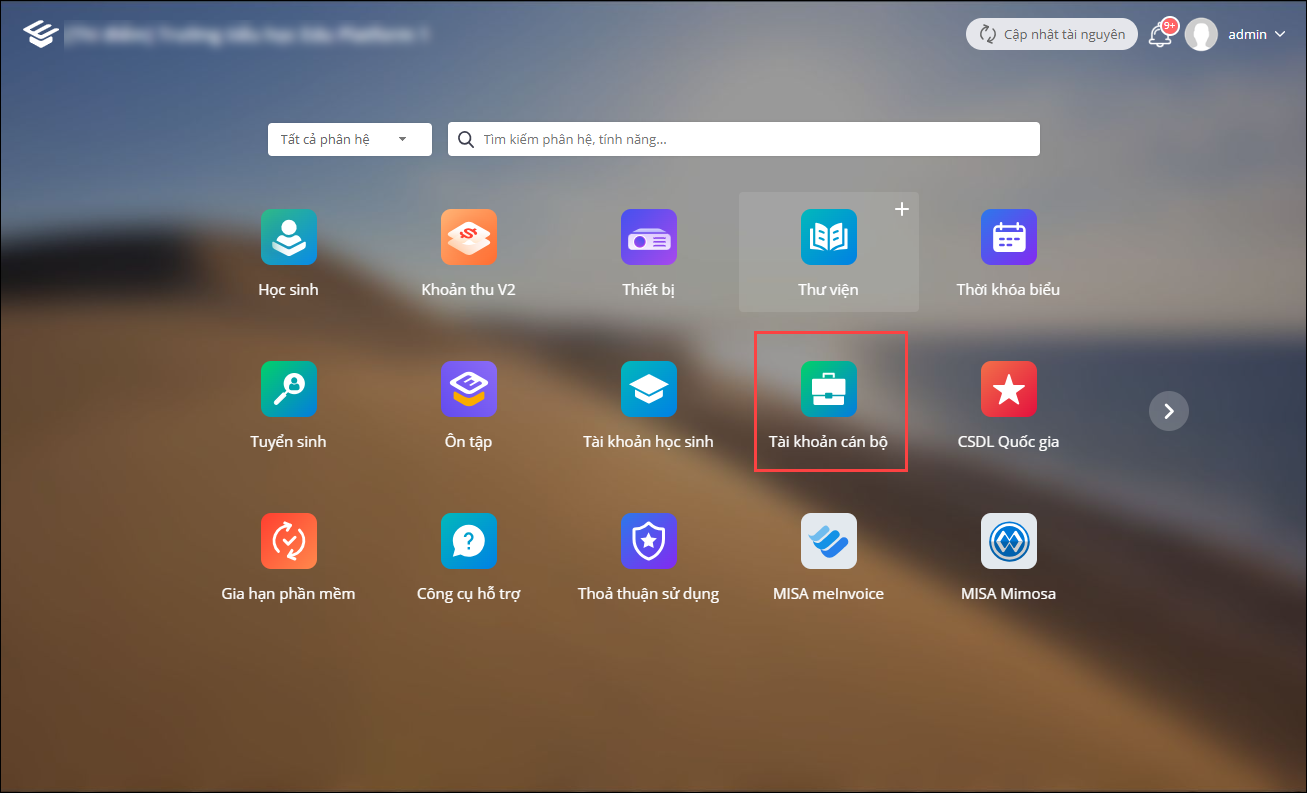
Bước 2: Nhập mật khẩu tài khoản quản trị hệ thống. Nhấn Đồng ý.
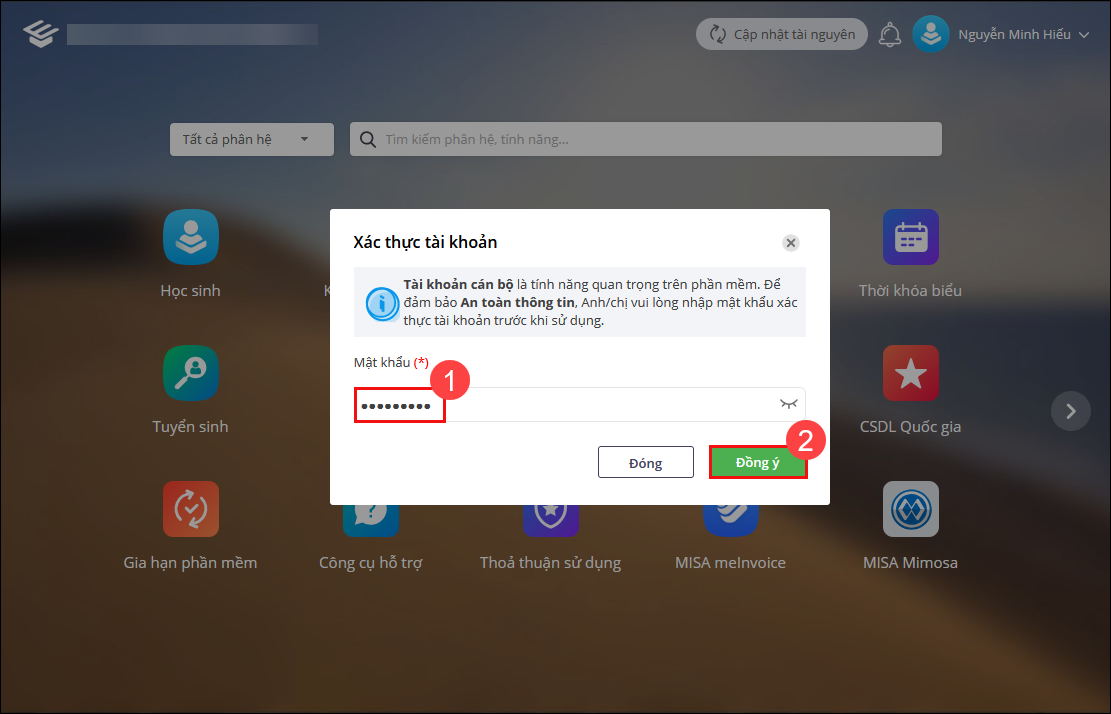
Bước 3: Tại Hồ sơ, TK cán bộ\Quản lý hồ sơ, tài khoản: Nhấn đúp chuột hoặc chọn dòng cán bộ giáo viên để chỉnh sửa thông tin.
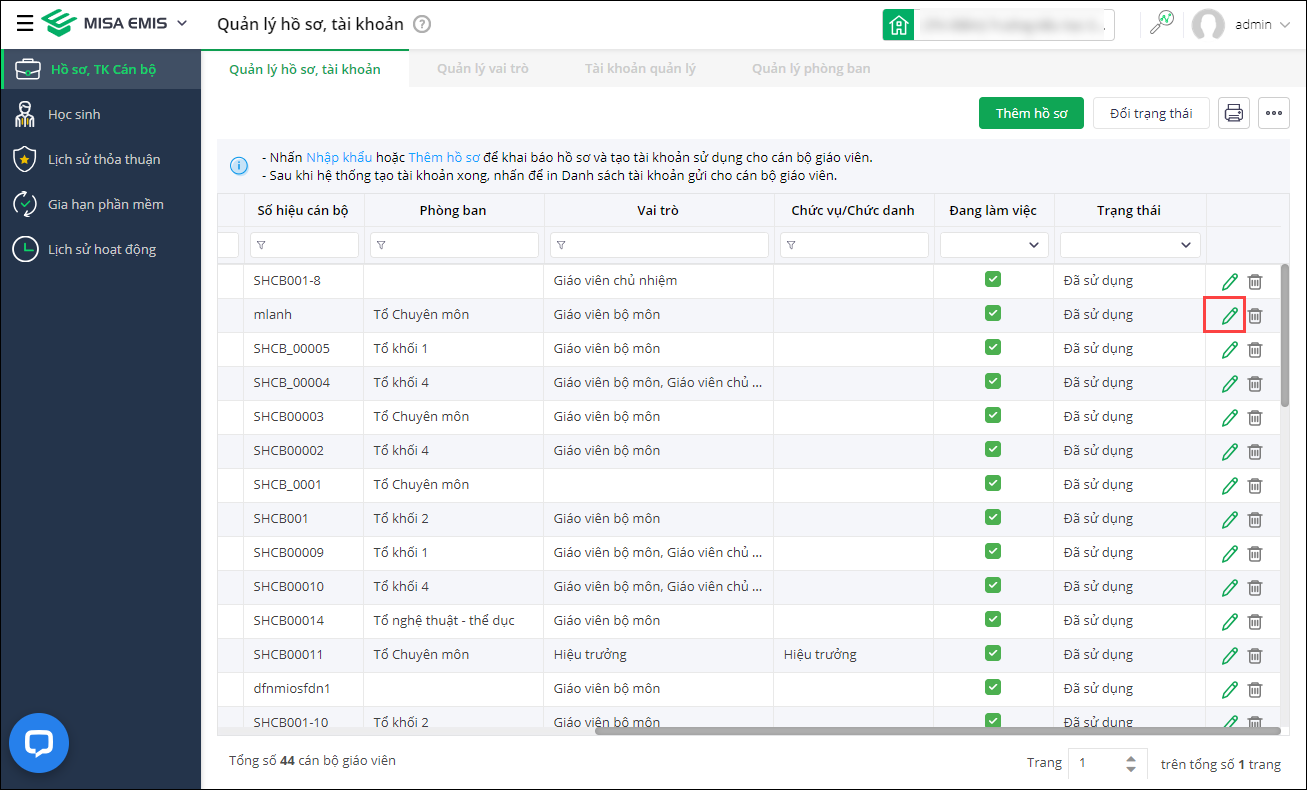
Bước 4: Tại mục Thông tin tài khoản, di chuột đến ô Mật khẩu, chọn Đặt lại mật khẩu mặc định cho tài khoản cán bộ giáo viên.
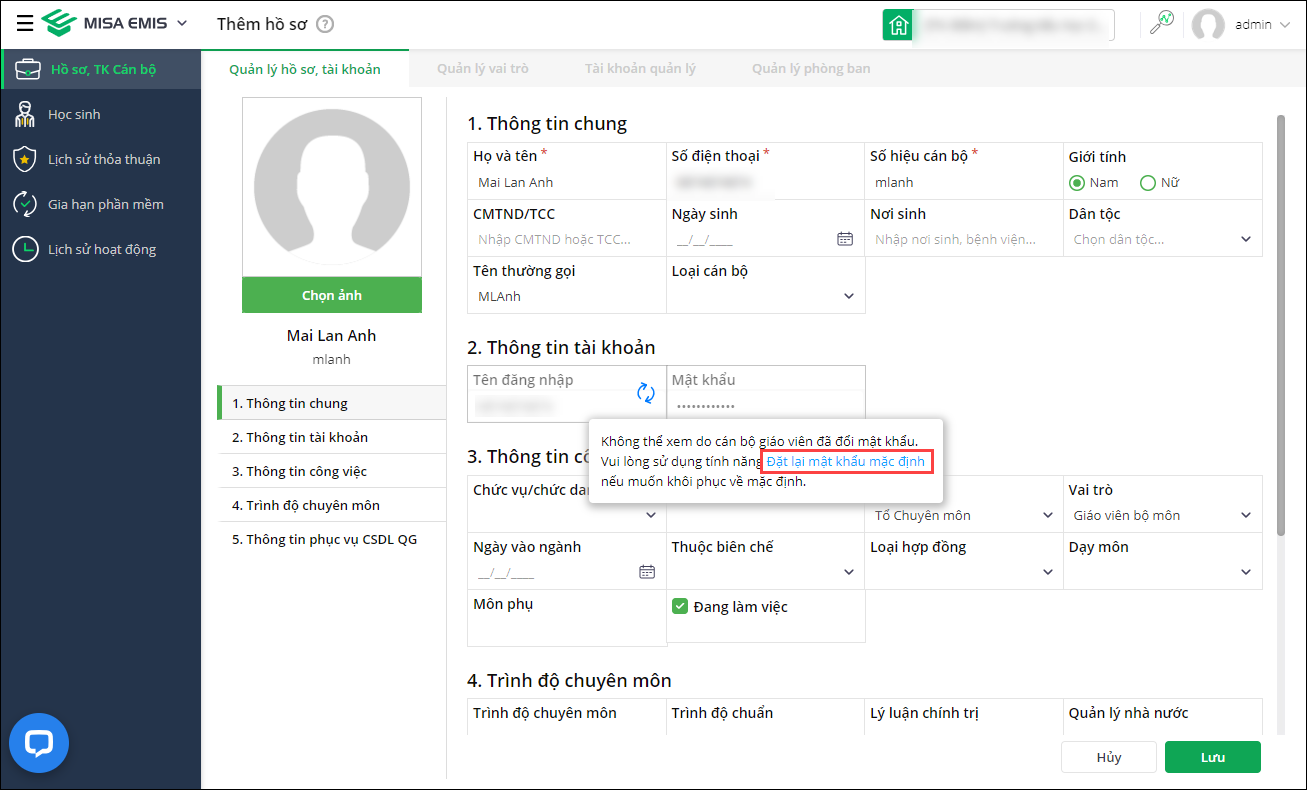
Bước 5: Hệ thống tự động sinh mật khẩu mặc định, nhấn Xác nhận đặt lại mật khẩu.
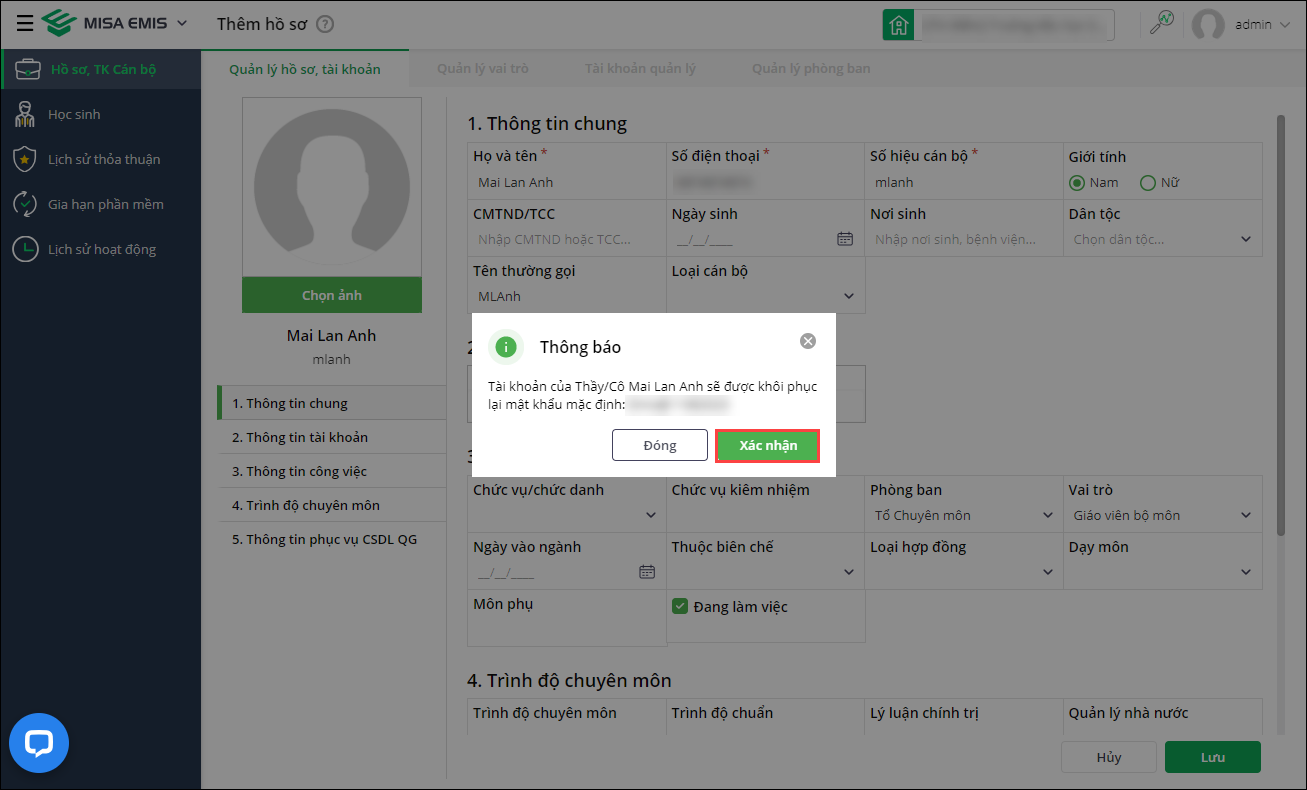
Bước 6: Sau khi quản trị hệ thống thiết lập lại mật khẩu thành công thì giáo viên đăng nhập lại vào phần mềm với tài khoản và mật khẩu mới vừa đổi.
Ngoài ra, Quản trị hệ thống có thể đặt lại mật khẩu cho nhiều tài khoản giáo viên cùng lúc:
1. Tích chọn các tài khoản cần đặt lại mật khẩu, nhấn vào biểu tượng dấu ba chấm, chọn Đặt lại mật khẩu mặc định.
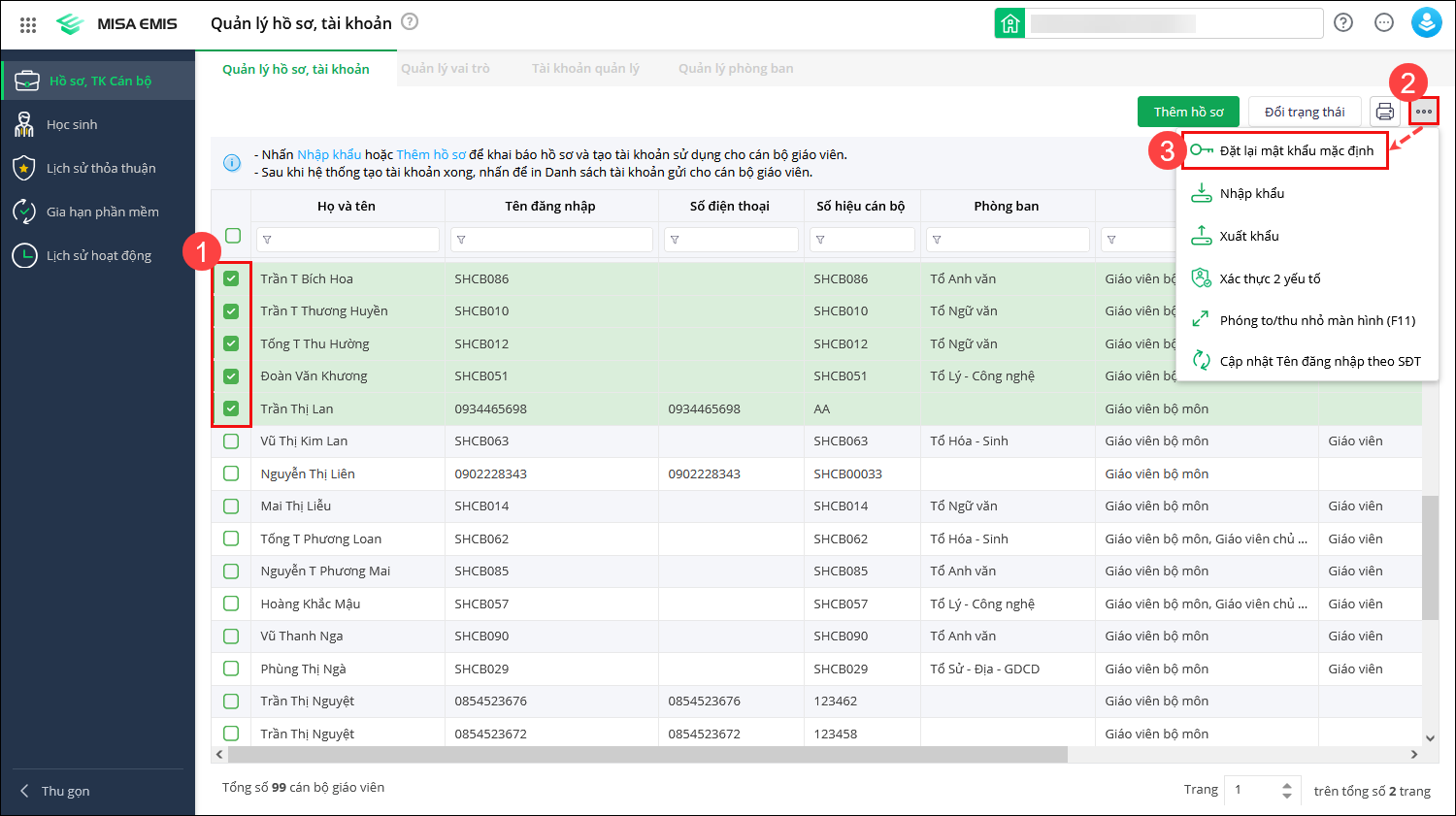
2. Hệ thống tự động sinh mật khẩu mặc định, nhấn Xác nhận đặt lại mật khẩu.
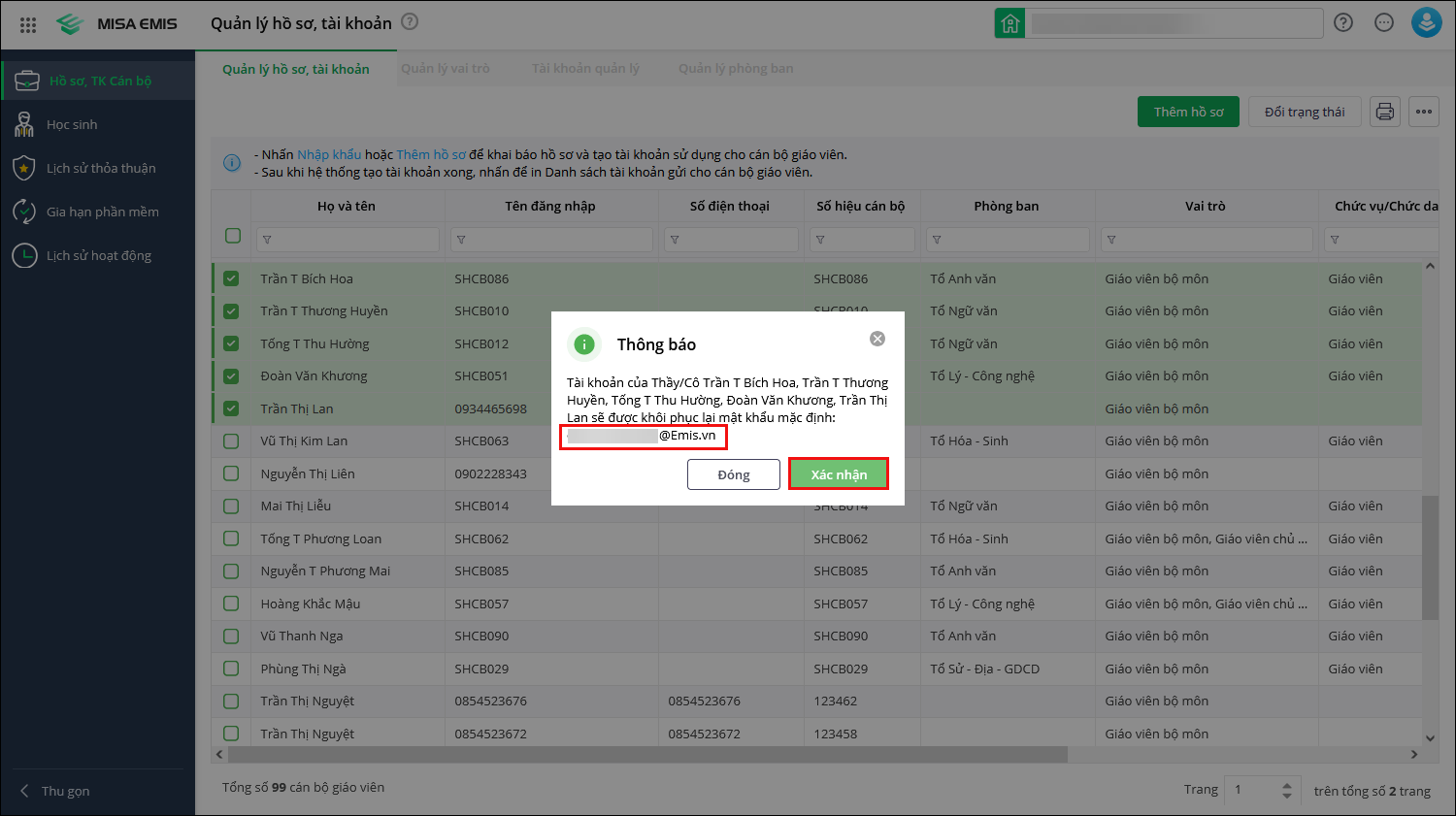
Cách 2: Giáo viên tự lấy lại mật khẩu
Điều kiện: Giáo viên đã nâng cấp bảo mật tài khoản bằng cách đổi mật khẩu mới và xác thực OTP theo hướng dẫn tại đây.
Bước 1: Nhấn Quên mật khẩu để tự lấy lại mật khẩu.
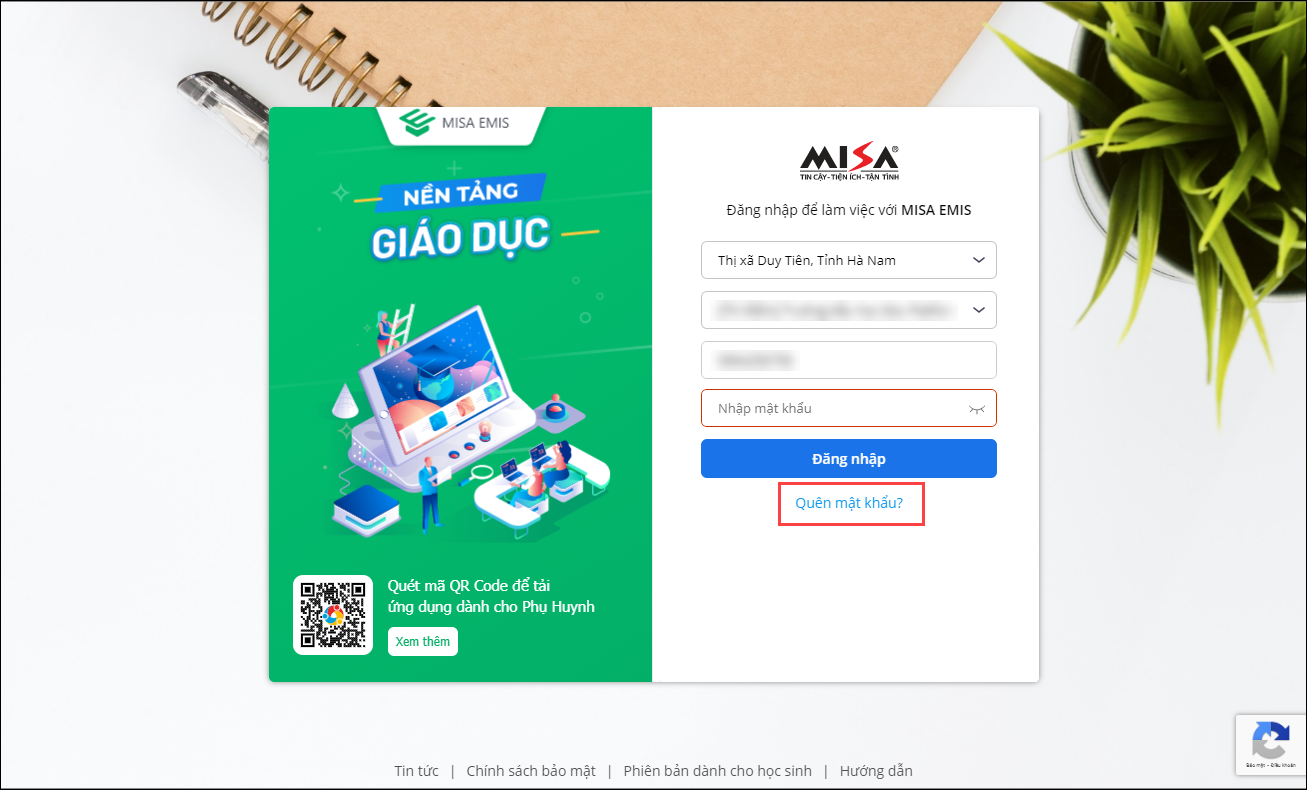
Bước 2: Nhập số điện thoại anh/chị đã nhập tại khi nâng cấp bảo mật tài khoản trước đây, nhấn Lấy lại mật khẩu.
Hoặc chọn Sử dụng email để nhận mã xác thực qua email của mình.
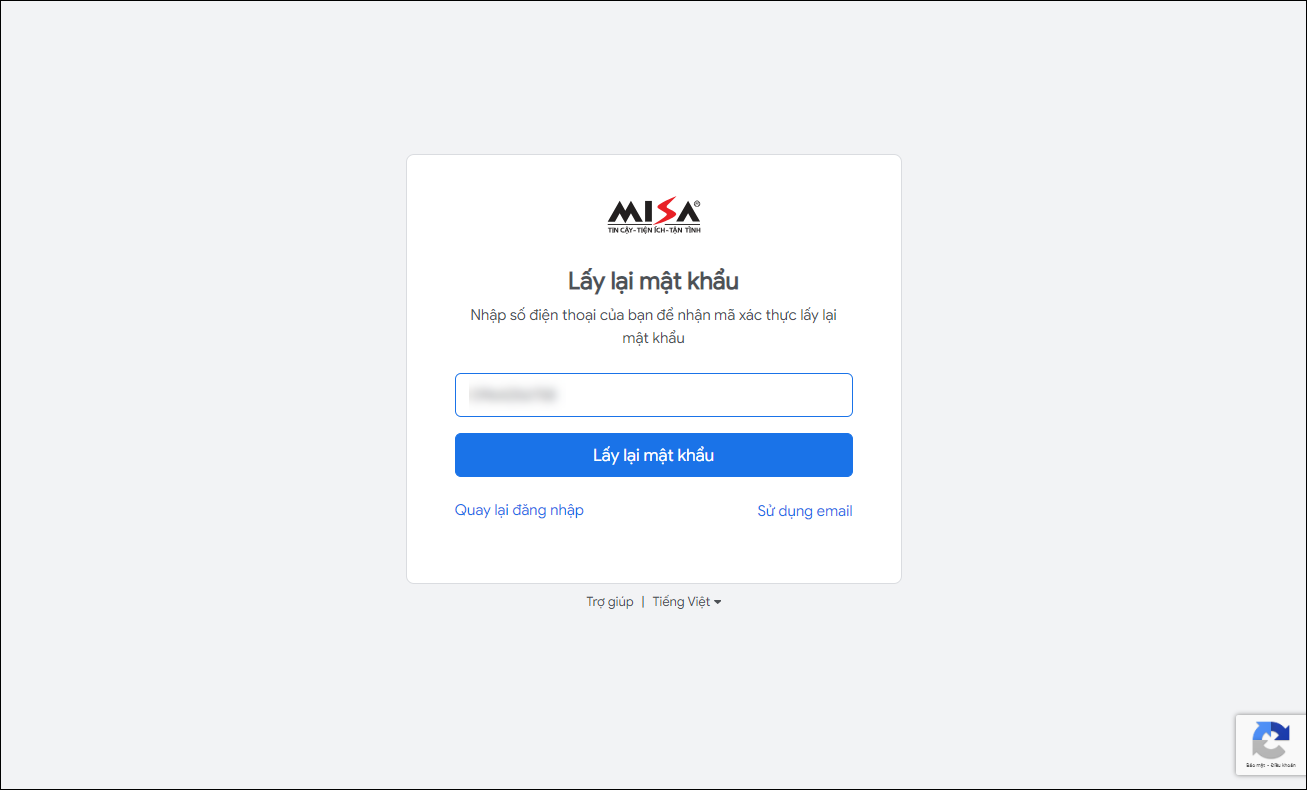
Bước 3: Nhập mã xác thực được gửi về số điện thoại/email của anh/chị.
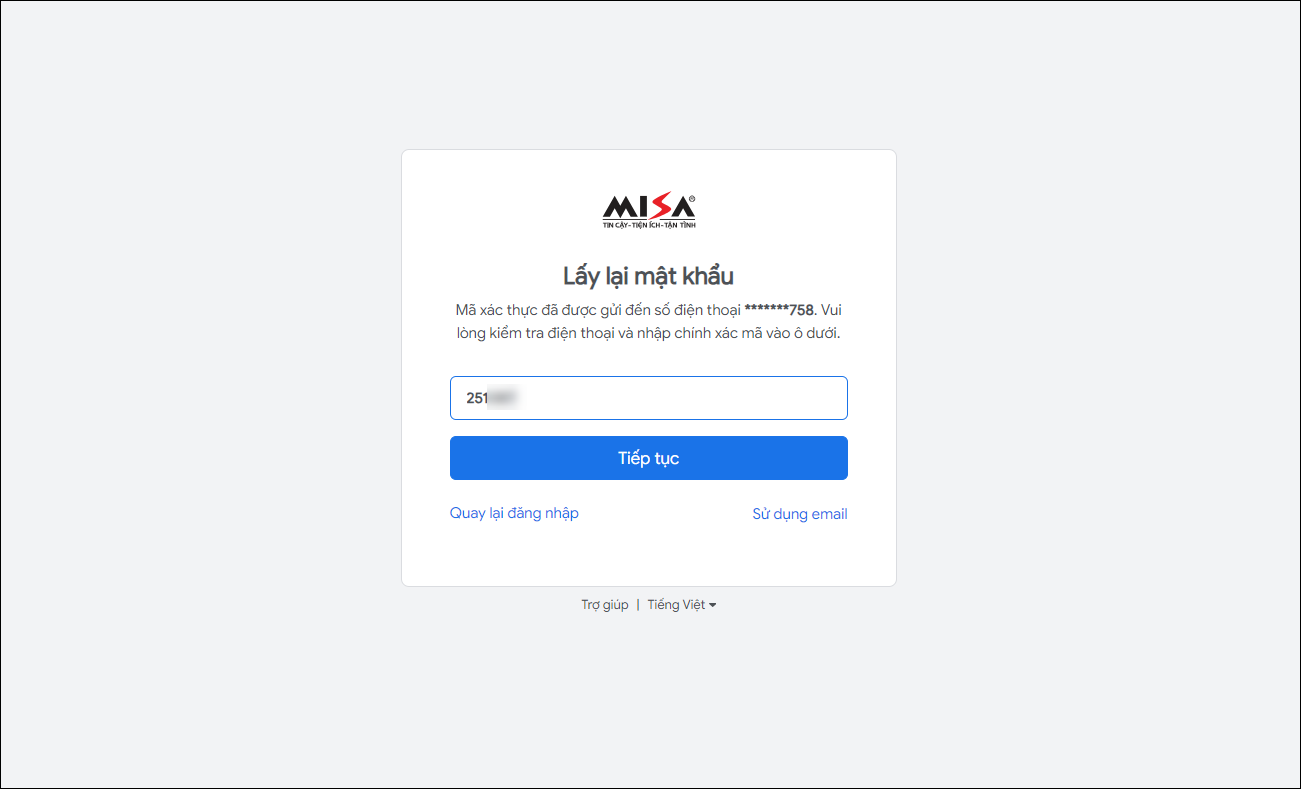
Bước 4: Nhập mật khẩu mới, chọn Tạo mật khẩu để thay đổi mật khẩu mới.
Lưu ý: Anh/chị nên nhập mật khẩu có tối thiểu 8 ký tự bao gồm số, chữ hoa, chữ thường để tăng tính bảo mật cho tài khoản của mình.
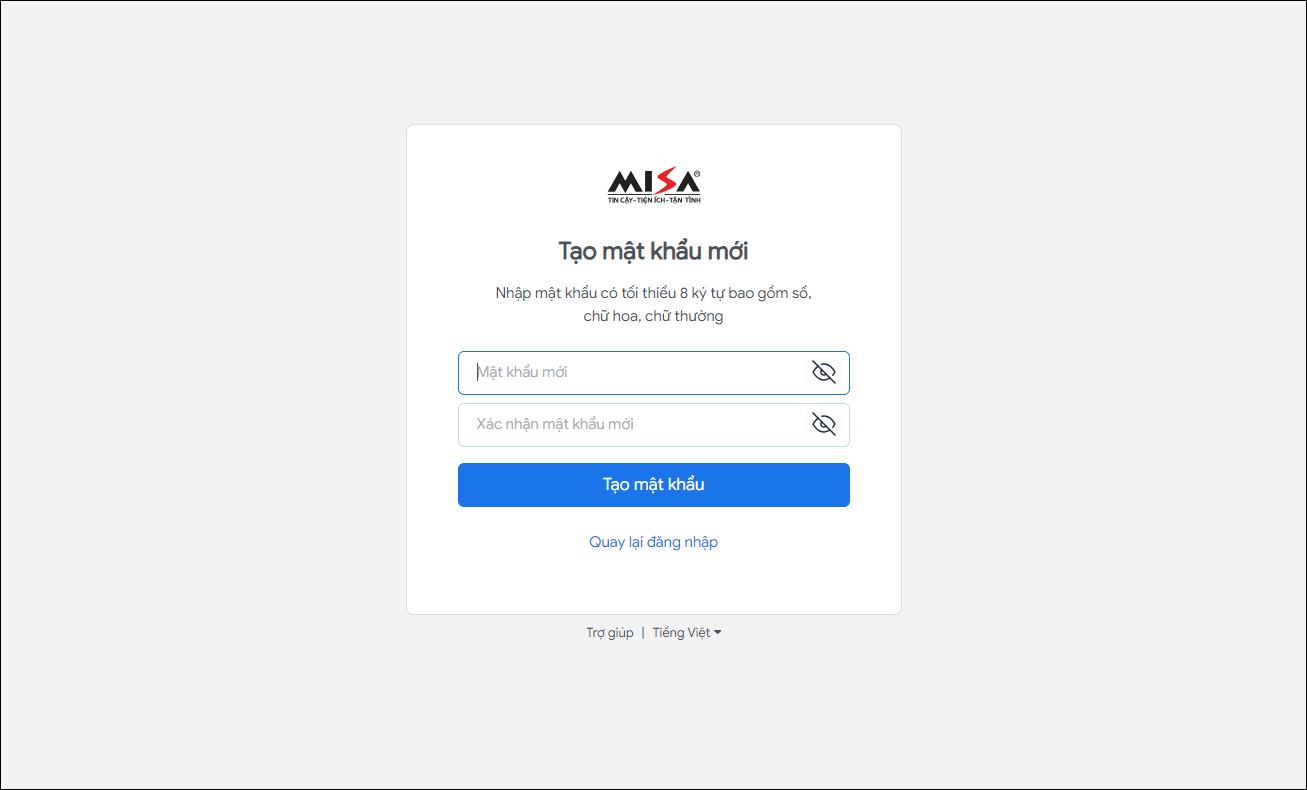




 024 3795 9595
024 3795 9595 https://www.misa.vn/
https://www.misa.vn/




